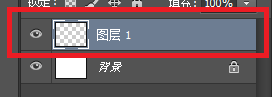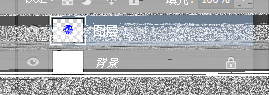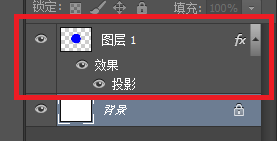1、按Ctrl+N键,新建立一个文件,大小:800 x 600像素、72分辨率、RGB模式。如图所示:
2、选择椭圆选框工具,如图所示:
3、按Ctrl + Shift + Alt 键 新建 图层1,如图所示:
4、按住Shift 键 拖出一个正圆,填充颜色,如图所示:
5、执行 图层 --> 图层样式 --> 投影 命令 ,如图所示:
6、在弹出来的对话框中设置其参数,如图所示:
7、完成后单击 确定 按钮,如图所示:
8、确定之后,可以看到图层 1 已经添加了投影,如图所示:
9、至此,本教程结束!